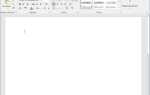Конвертирование документа Word в формат JPG может быть полезным для создания изображений, которые можно вставить в презентации, поделиться в социальных сетях или использовать в различных графических приложениях. В отличие от текстового формата, JPG сохраняет визуальное оформление документа, включая шрифты, изображения и графику. Однако для того, чтобы выполнить преобразование качественно, нужно учитывать несколько факторов, таких как качество изображения, размеры и совместимость с различными программами.
Существует несколько способов преобразовать файл Word в JPG, включая использование программных решений и онлайн-сервисов. Один из самых простых методов – это использование встроенных инструментов, таких как Microsoft Word и сторонние приложения. Например, можно сохранить документ в PDF, а затем преобразовать PDF в JPG, что позволяет сохранить высокое качество текста и изображений. Однако для этого требуется наличие дополнительного ПО или онлайн-ресурсов.
Еще один способ – это использование специализированных онлайн-сервисов. Эти сервисы позволяют загружать файл Word и получать картинку в формате JPG за несколько кликов. Такой подход значительно экономит время и усилия, но стоит помнить, что качество изображения и размер файла могут варьироваться в зависимости от выбранной платформы. Для повышения точности и удобства рекомендуется выбирать сервисы с возможностью настроить параметры качества.
Важно помнить, что при преобразовании документов Word в JPG, особенно если в документе есть много текста, картинка может стать слишком большой или размытой, если не настроить правильные параметры разрешения. Чтобы избежать потери качества, стоит выбирать сервисы или программы, которые позволяют задать высокое разрешение для итогового изображения. Важно также удостовериться, что изображение будет отображаться корректно на разных устройствах и экранах.
Как сохранить документ Word как изображение с помощью Microsoft Word
Для того чтобы сохранить документ Word в формате изображения, можно воспользоваться встроенными возможностями Microsoft Word, не прибегая к сторонним инструментам. Этот способ позволяет быстро преобразовать текст и графику в картинку, которая затем может быть использована для различных целей, например, для вставки в презентации или публикации в социальных сетях.
Для начала откройте документ, который хотите преобразовать. Затем выполните несколько простых шагов:
1. Выберите необходимую часть документа. Если нужно сохранить только один фрагмент, выделите его. Если весь документ, просто переходите ко следующему шагу.
2. Снимите скриншот. В Microsoft Word нет прямой функции сохранения в формат JPG, но можно воспользоваться инструментом для захвата экрана. Для этого откройте вкладку Вставка и выберите инструмент Скриншот. Выберите часть документа, которую нужно сохранить как изображение. После захвата изображения оно будет вставлено в документ как объект.
3. Сохраните как изображение. Чтобы сохранить скриншот как файл, нужно кликнуть правой кнопкой мыши по изображению, которое вы вставили в документ, и выбрать пункт Сохранить как изображение. В открывшемся окне выберите формат JPG и укажите путь для сохранения.
Таким образом, можно создать картинку из части текста или графики документа. Это полезный способ для сохранения важных фрагментов в графическом формате, когда нужно быстро поделиться визуальным представлением содержимого документа без использования сторонних программ.
Использование онлайн-конвертеров для преобразования Word в JPG
Онлайн-конвертеры предоставляют быстрый и удобный способ преобразования документов Word в формат JPG без необходимости установки дополнительного ПО. Эти сервисы позволяют выполнить конвертацию непосредственно через браузер, что делает процесс доступным с любого устройства с интернет-соединением.
Основной принцип работы онлайн-конвертеров заключается в загрузке файла в систему, а затем автоматической обработке, при которой документ Word превращается в изображение в формате JPG. Некоторые сервисы поддерживают настройку качества и разрешения изображения, что полезно для различных целей, например, для публикации на веб-сайтах или создания презентаций.
Для конвертации документа достаточно выбрать подходящий сервис, загрузить файл Word и получить изображение через несколько секунд. Известные онлайн-конвертеры, такие как Zamzar, Online2PDF и Convertio, поддерживают широкий спектр форматов и могут быть использованы бесплатно с ограничениями по размеру файла или числу преобразований.
Одним из преимуществ онлайн-конвертеров является отсутствие необходимости в регистрации, что ускоряет процесс. Однако стоит помнить, что для защиты конфиденциальности данных стоит выбирать проверенные платформы, которые гарантируют безопасность загружаемых файлов.
При выборе онлайн-конвертера важно учитывать ограничения по размеру файла, так как многие сервисы предлагают бесплатные конверсии только для документов до 50-100 МБ. Для работы с большими файлами может потребоваться подписка или использование платных функций.
Онлайн-конвертеры являются отличным решением, если нужно быстро преобразовать документ Word в изображение JPG без лишних усилий. Однако для более сложных задач или работы с большим количеством документов можно рассмотреть возможность использования десктопных приложений с более широкими возможностями настройки.
Как преобразовать Word в JPG с помощью скриншотов и графического редактора
Рассмотрим процесс преобразования поэтапно:
- Откройте документ Word: Запустите Microsoft Word и откройте нужный документ, который хотите преобразовать в JPG.
- Сделайте скриншот: На экране отобразится то, что вам нужно сохранить. Чтобы сделать скриншот, нажмите кнопку PrtSc (или Print Screen) на клавиатуре, которая захватит весь экран. Если хотите сделать скриншот только активного окна, используйте сочетание Alt + PrtSc.
- Откройте графический редактор: Откройте стандартный редактор, например, Paint или любой другой графический редактор, который поддерживает работу с изображениями.
- Вставьте скриншот: В графическом редакторе используйте команду Вставить (Ctrl + V), чтобы вставить скриншот документа, который вы сделали на шаге 2.
- Обрежьте изображение: Чтобы оставить только нужную часть скриншота (без лишних областей рабочего стола или панели задач), используйте инструмент обрезки. В Paint это можно сделать с помощью функции Обрезка, которая позволит оставить только нужную область документа.
- Сохраните в JPG: После того как вы обрезали изображение, выберите команду Сохранить как и выберите формат JPG. Убедитесь, что качество изображения удовлетворяет вашим требованиям.
Этот метод подходит для создания снимков отдельных страниц или небольших фрагментов документа. Для больших документов потребуется сделать несколько скриншотов, а затем объединить их в одном файле с помощью графического редактора.
Как настроить качество изображения при сохранении Word в формат JPG
1. Разрешение изображения
Разрешение напрямую влияет на четкость и детализацию изображения. При конвертации в JPG рекомендуется устанавливать разрешение не ниже 150-200 dpi для текстовых документов и 300 dpi для документов с изображениями или графиками. Это обеспечит хорошее качество печати и четкость текста. Если вам нужно уменьшить размер файла, можно снизить разрешение до 96 dpi, но это приведет к потере детализации.
2. Выбор программы для конвертации
Используйте специальные программы или онлайн-сервисы, поддерживающие настройку качества при конвертации. Программы, такие как Adobe Acrobat или профессиональные редакторы изображений, позволяют точно регулировать разрешение и сжатие при сохранении документа в JPG. Важно обратить внимание на параметры сжатия, так как высокая степень сжатия может привести к потере качества изображения, особенно если документ содержит текст.
3. Настройки сжатия
При сохранении файла в формате JPG можно настроить степень сжатия, которая также влияет на качество. Слишком высокая степень сжатия уменьшает размер файла, но приводит к сильной потере качества, создавая артефакты на изображении. Для текстовых документов рекомендуется использовать низкую степень сжатия, чтобы сохранить четкость шрифта. Для изображений лучше выбрать среднюю степень сжатия, чтобы добиться хорошего качества без значительного увеличения размера файла.
4. Формат и качество шрифтов
В случае конвертации документа с текстом в JPG, важно убедиться, что шрифты читаемы и не размыты. Использование векторных шрифтов при сохранении может предотвратить искажения. Слишком мелкий шрифт на изображении будет трудно различим. Поэтому при настройке параметров желательно увеличить размер шрифта или использовать более крупные шрифты, чтобы сохранить четкость текста в конечном изображении.
5. Тестирование качества
Перед окончательной конвертацией рекомендуется протестировать разные настройки качества, чтобы оценить результат. Вы можете сохранить несколько версий документа с различными параметрами и сравнить их, чтобы выбрать оптимальный вариант. Использование предварительного просмотра поможет определить, насколько хорошо сохраняется текст и графика, и стоит ли уменьшать или увеличивать разрешение для улучшения результата.
Как преобразовать Word в JPG на Mac или Windows с помощью сторонних программ
Для конвертации документов Word в формат JPG можно использовать различные сторонние программы, доступные как для macOS, так и для Windows. Важно выбрать инструмент, который быстро и качественно выполнит задачу, сохраняя исходное оформление документа.
Одной из таких программ является Adobe Acrobat Pro. С помощью этого ПО можно преобразовать файл DOCX в PDF, а затем экспортировать PDF в изображение JPG. Это позволяет сохранить высокое качество документа. Для этого достаточно открыть Word-документ в Acrobat, выбрать функцию экспорта и указать формат JPG. Этот метод подходит для более сложных документов с графиками и таблицами.
Еще одним полезным инструментом является PDF to JPG от Nitro PDF. Сначала документ необходимо конвертировать в PDF, а затем преобразовать его в JPG с помощью этой программы. Nitro PDF доступен для Windows и имеет простой интерфейс, позволяющий быстро настроить параметры конвертации.
Для пользователей Mac отличным решением будет программа Preview. В ней можно открыть документ Word, экспортировать его в PDF, а затем сохранить как изображение в формате JPG. Встроенные инструменты Preview позволяют настроить разрешение и качество изображений, что помогает получить более точное воспроизведение исходного документа.
Для простых конвертаций также можно использовать Online2PDF или Smallpdf. Эти онлайн-сервисы позволяют загружать файлы DOCX, преобразовывать их в PDF и затем сохранить как JPG. Они не требуют установки, но качество может зависеть от размера файла и сложности его содержания.
Каждая из этих программ и сервисов имеет свои преимущества в зависимости от того, какие задачи стоят перед пользователем. Важно тестировать различные варианты, чтобы выбрать наиболее подходящий инструмент для конвертации Word в JPG с сохранением высокого качества и точности документа.
Вопрос-ответ:
Как можно преобразовать документ Word в формат JPG?
Для преобразования документа Word в формат JPG, вам нужно использовать специализированные программы или онлайн-сервисы. Один из способов – это конвертировать файл в PDF, а затем использовать программы для работы с изображениями, чтобы преобразовать PDF в JPG. Также существуют онлайн-ресурсы, которые позволяют выполнить это преобразование за несколько шагов. Важно учитывать, что итоговое качество изображения зависит от настроек и разрешения.
Можно ли преобразовать документ Word в JPG без использования сторонних программ?
Да, преобразовать документ Word в формат JPG можно и без установки дополнительных программ. Для этого существует множество онлайн-конвертеров. Нужно загрузить файл Word на сайт конвертера, выбрать формат JPG и нажать на кнопку преобразования. После этого вы сможете скачать изображение. Это быстрый и удобный способ, не требующий установки специального ПО.
Какие онлайн-сервисы лучше всего подходят для конвертации Word в JPG?
Среди популярных онлайн-сервисов для конвертации файлов Word в JPG можно выделить такие платформы, как Zamzar, Online2PDF и Convertio. Все эти сервисы поддерживают множество форматов и позволяют преобразовывать файлы прямо в браузере. Некоторые из них предлагают дополнительные опции для настройки качества изображения, что важно для сохранения четкости текста в JPG-формате.
Есть ли способы сохранить качество текста при конвертации Word в JPG?
Для того чтобы сохранить хорошее качество текста при конвертации Word в JPG, следует обратить внимание на разрешение изображения. Обычно чем выше разрешение, тем четче текст. Если вы используете онлайн-конвертеры, то перед конвертацией проверьте настройки качества или выберите максимальное разрешение. В случае использования PDF-конвертации, также важно выбрать высокое качество при сохранении файла в PDF, а затем преобразовать PDF в JPG через редактор изображений с возможностью выбора разрешения.
Почему документ Word не конвертируется в JPG или изображение получается размытым?
Проблема с размытым изображением может быть связана с низким разрешением, выбранным в процессе конвертации. Некоторые онлайн-сервисы и программы автоматически уменьшают разрешение изображения для ускорения процесса. Также возможно, что конвертация не завершилась должным образом, либо используется программа с ограниченными возможностями для обработки формата JPG. В таком случае рекомендуется проверить настройки разрешения перед преобразованием или использовать более качественные конвертеры, которые позволяют точно настроить выводимое изображение.